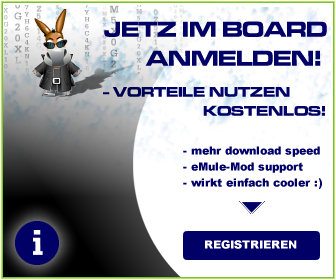![[eMule-Web]](images/satellite/header/logo.jpg) | |
| | #1 | ||||||
| MODder  | Ich eröffne hier mal diesen Thread da die Fritz!Box DSL in all ihren Varianten ja doch ganz gut vertreten zu sein scheint. Mir gefällt aber nicht die Stückelei mit 100 Threads zum eigentlich selben Thema. Also fass ich hier mal so nach und nach das Wichtigste was bereits gesagt wurde zusammen. Weiterhin kann man dann hier über alle neuen Features ausgiebig diskutieren. Hilfe bei Problemen erfragen. Oder nur über allgemeine Funktionen oder Einstellungen sprechen. Grundlegendes: folgende Modelle werden hier behandelt: Fritz!Box DSL Neu!Fritz!Box 2030 Fritz!Box Fon Fritz!Box Fon WLan Fritz!Box SL Fritz!Box SL WLan die jeweils aktuelle Firmware findet ihr immer hier: ftp://ftp.avm.de/cardware/ Auszüge aus den aktuellen Changelogs der Firmware findet ihr immer hier: (Quellen: Die jeweilige Info.txt des entsprechenden Firmware Updates auf dem FTP-Server) Produkt: FRITZ!Box Zitat:
Zitat:
Zitat:
Zitat:
Zitat:
Zitat:
MfG Max
__________________  Geändert von MaxUpload (8. December 2005 um 20:53 Uhr) | ||||||
| |  |
| | #2 | |||
| MODder  | Neue Feauteres für die Fritz!Box DSL durch Update auf Version 05.02.91 mal kurz erklärt. 1)Kennwortschutz für die Benutzeroberfläche Damit kann man den Zugriff auf die Fritz!Box mit einem Passwort schützen. Ist eigentlich für Router die über den IExplorer konfiguriert werden generell üblich,zumindest sollte es so sein.Sonst ließe sich ja theoretisch alles über einen z.B. Trojaner manipulieren von den Einwahldaten bis zu den gesperrten Ports. Ist also schon ein Plus an Sicherheit. Hätte aber eigentlich von Anfang an Standart sein sollen. Besser spät als garnicht. 2) "Alle Computer befinden sich im selben IP-Netzwerk" Wie bereits im Changelog steht vereinfacht dies den Zugriff auf Netzwerk Ressourcen. Damit funktioniert der Router ähnlich wie ein normaler Netzwerk-HUB. Ist schon nicht schlecht,wenn die Rechner ja nun eh schonmal über die Fritz!Box verbunden sind. Hier schiebe ich mal ein nicht erwähntes Feauture ein: Nutzung von FRITZ!Box wie ein DSL-Modem, auch wenn FRITZ!Box über Internet-Zugangsdaten verfügt. Dies ermöglicht die Nutzung von Internet-Zugangssoftware, die ein DSL-Modem steuert. FRITZ!Box und die Internet-Zugangssoftware müssen unterschiedliche Internet-Zugangsdaten verwenden, um Konflikte zu vermeiden. Wenn ich das richtig verstehe (?) wäre dies vielleicht für Leute interessant die einen Router brauchen aber trotzdem ihren Software Treiber nutzen wollen z.B. cfos Man könnte ja theoretisch die Fritz!Box als Router konfigurieren,aber keine Einwahldaten eintragen und sich dann mit dieser aktivierten Option per cfos einwählen. Richtig ? 3) UPnP-Unterstützung (Einrichtung von Portfreigaben) Zitat:
Zitat:
Kennt sich den von euch jemand damit aus und weiß wie man das einstellen müßte ? Sowohl bei Emule, als auch in der Fritz!Box. __________________________________________________ _________ Infos zum Portforwarding bei der Fritz!Box DSL (gilt aber auch für viele ander Modelle z.b SL): Vorab etwas was auch für mich neu war bis mich Pathfinder aufgeklärt hat: Zitat:
Die Fritz!Box ist da ja eigentlich sogar selbst erklärend,deshalb hier einfach mal ein Auszug aus der "Hilfe" (viel besser könnt ich es auch nicht erklären) : Portfreigabe Mit der FRITZ!Box sind Anwendungen auf Ihrem Computer beziehungsweise in Ihrem lokalen Netzwerk standardmäßig nicht aus dem Internet erreichbar. Sie haben aber die Möglichkeit, anderen Teilnehmern aus dem Internet den kontrollierten Zugang auf Ihren Computer zu gestatten. Dafür müssen Sie den Teilnehmern bestimmte Ports für eingehende Verbindungen freigeben. Die Ports dienen dazu, gleichzeitig verschiedene Anwendungen (Serverdienste) auf einem Computer bei nur einer IP-Adresse unterscheidbar zu machen. Haben Sie die entsprechenden Ports in der FRITZ!Box freigegeben, dann erreichen andere Teilnehmer Ihre Server unter der IP-Adresse, die die FRITZ!Box vom Internetanbieter bezogen hat. Bei einer bestehenden Verbindung wird die IP-Adresse auf der Seite "FRITZ!Box Übersicht" im Bereich "Verbindungsstatus" angezeigt. Eine Anwendung als Serverdienst zur Verfügung stellen Um eine bestimmte Anwendung als Serverdienst zur Verfügung zu stellen, gehen Sie folgendermaßen vor: Wählen Sie aus der "Liste der Portfreigaben" die gewünschte Portfreigabe aus und klicken Sie auf die Schaltfläche "Ändern". Tragen Sie die IP-Adresse des Computers ein, auf dem ein Port freigegeben werden soll. Aktivieren Sie die Option "Freigabe aktiv". Klicken Sie abschließend auf "Übernehmen". //Max-z.B. die beiden mit edonkey bezeichneten Ports Eine neue Portfreigabe anlegen Wenn kein Eintrag für die gewünschte Anwendung vorhanden ist, dann müssen Sie eine neue Portfreigabe anlegen. Gehen Sie dazu folgendermaßen vor: Klicken Sie auf die Schaltfläche "Neue Portfreigabe". Vergeben Sie einen aussagekräftigen Namen für die Anwendung, die Sie freigeben möchten. Wählen Sie ein Protokoll aus. Lesen Sie auf den Internetseiten oder in den FAQs der jeweiligen Anwendung, welches Protokoll für die gewünschte Anwendung geeignet ist. Geben Sie einen Port an, den Sie für Benutzer aus dem Internet freigeben möchten. Jede Anwendung ist mit einem speziellen Port belegt. So belegt zum Beispiel ein FTP-Server standardmäßig Port 21. In den meisten Fällen finden Sie auf den Internetseiten oder in den FAQs der jeweiligen Anwendung die Information, welcher Port für diese Anwendung freigegeben werden muss. Tragen Sie die IP-Adresse des Computers ein, auf dem ein Port freigegeben werden soll. Geben Sie einen Port an, den Sie im lokalen Netzwerk freigeben möchten. Aktivieren Sie die Option "Freigabe aktiv", um die erstellte Portfreigabe zu aktivieren. Sie können die angelegte Portfreigabe auch zu einem späteren Zeitpunkt aktivieren. Klicken Sie abschließend auf "Übernehmen". Wichtig : Die IP-Adresse des eigenen Computers ermittelt man so. [Start]->[Ausführen]->Öffnen: cmd [Enter]-> ipconfig [Enter] (bei älteren nicht auf NT-Kernel basierenden Betriebssystemen nimmt man anstatt cmd = command) Die IP-Adresse welche im Regelfall 192.168.181.1 als Standartgateway benutzt sollte die richtige Wahl sein. Bei mir von Anfang an trotz mehrerer Rechner 192.168.181.20 über DHCP-Server. MfG Max
__________________  Geändert von MaxUpload (21. January 2005 um 00:48 Uhr) | |||
| |  |
| | #3 |
| Newbie  Registriert seit: 13.01.2005
Beiträge: 10
| Hey, danke für die schöne Übersicht, wirklich TOP Laut der Internetsite von AVM soll im Januar noch eine neue Firmware für die Fritz!Box SL erscheinen. Man darf gespannt sein |
| |  |
| | #4 | ||||||
| MODder  | Ein kurzer Auszug aus meinem Schriftverkehr mit dem AVM Vertrieb betreffs dieses Threads. Zitat:
Zitat:
Zitat:
Zitat:
Zitat:
Zitat:
MfG Max
__________________  Geändert von MaxUpload (30. January 2005 um 00:29 Uhr) | ||||||
| |  |
| | #5 | |
| MODder  | Hier könnt ihr Wünsche äußern und konstruktive Kritik üben.... Zitat:
__________________  | |
| |  |
| | #6 |
| MODder  | Es stehen einige neue Firmware Updates zur Verfügung. Bitte entschuldigt meine lange Abwesenheit in diesem Thread,aber die Arbeit an meinem Mod hat mich sehr in Anspruch genommen. Ich werde aber die nächsten Tage nutzen um hier mal wieder etwas zu aktualisieren. Die neue Firmware hat ein paar nette neue Feautures. Hier mal eine kurze Übersicht anhand des Fritz!Box Firmware. Ich gehe aber mal davon aus das diese Feautures auch in der neuen Firmware der anderen Fritz!Box Modelle integriert sind. FRITZ!Box Anlagensoftware (Firmware) Version 05.03.29 Änderungen und neue Funktionen der Version 05.03.29 - Internet: Online-Zähler - Internet: Dynamic DNS-Aktualisierung - Internet: Zeitpunkt der 24h-Zwangstrennung einstellbar - Internet: ATM-Parameter einstellbar - Netzwerk: lokale IP-Adressen der FRITZ!Box einstellbar - Netzwerk: Statische lokale Routing-Tabelle konfigurierbar - System: Neue Ansicht für Experten - System: Neues Layout der HTML-Benutzeroberfläche (Quelle: AVM Support) MfG Max
__________________  |
| |  |
| | #7 |
| The Machine =)  | Für alle die mehr wollen: im Inneren von AVM's Fritz!Box werkelt Linux, was modifizierte Firmwares und Hacks erlaubt. Der Artikel "Tuning und Hacks für die Fritz!Box" (-> TecChannel) gibt einen Einstieg in die Materie. Vorsicht: nichts für Newbies! Derartige Eingriffe in das OS des Routers sind nicht über die Garantie von AVM abgedeckt. |
| |  |
| | #8 |
| MODder  | Und für alle die lieber ne aktuelle Original Firmware nutzen. Werd ich diesen Thread am Wochenende mal auf Vordermann bringen. @Pathfinder: Also wenn der Link hält was er verspricht...wow. Dannach habe ich schon lange gesucht. THX. MfG Max
__________________  |
| |  |
| | #9 |
| MODder  | Da ich beim Versuch diese Firmware bei mir zu installieren bös meine Box abgeschossen habe. Werd ich erstmal mit dem posten warten bis ich weiß woran es lag. Jedenfalls wird es dann so ich meine Box wieder zum laufen kriege eine Zusatzrubrik:"Was tun wenn ein Update fehl schlug geben." Erstmal soviel...es gibt ein Recovery Tool welches die Box selbst dann wieder herstellt,wenn die ganze Software auf der Box (also der Flash) völlig zerbröselt ist. Dieses gibt es vom AVM-Support,aber nur auf direkte Anfrage. Ausversehen habe ich dieses Tool mal auf eine andere Box zugreifen lassen. Es sagte die Firmware stimmt nicht mit der Box überein ich solle die Seriennummer neu checken lassen.Also kann man davon ausgehen das dieses Tool für die letzte Firmware die vor dem Crash lief zugeschnitten ist.Auch muß man einen Seriennummer bezogenen Anschluß- und Konfigurationsplan (IP-Adressen) befolgen um überhaupt noch Zugriff auf die Box zu bekommen. Mein Problem ist jetzt einfach,das ich zwar auf die Box zugreifen kann und auch den Flash überschreiben kann,aber leider kommt dann bei der Überprüfung des Flash's (mtd1) ein WinError -4. MfG Max
__________________  |
| |  |
| | #10 |
| Deaktiviert Registriert seit: 26.03.2004
Beiträge: 1.499
| mh ne idee hätte ich vielleicht..... ist die box bzw das rom batterie gepuffert ?! wenn ja könnte doch ein rom reset was bringen |
| |  |
| | #11 |
| MODder  | Das ist eine wirklich sehr gute Idee.Wahrscheinlich wird der Flash irgendwie gepuffert. Allerdings werd ich das aus garantietechnischen Gründen erstmal mit AVM absprechen. Jedenfalls denke ich das die Box erstmal komplett platt gemacht werden muß bevor sie irgend welche Recovery Versuche annimmt. Das Einzige was ich nochmal versuchen werde bevor ich mich mit AVM in Verbindung setze ist die Recovery.exe mal von einem anderen Rechner zu installieren auf dem nur Windows und sonst nichts läuft. Habe zwar den Virenscanner und die Firewall deaktiviert,aber unter Prozesse finde ich immernoch einige Unterprogramme. So richtig traue ich der Firewall nicht MfG Max
__________________  |
| |  |
| | #12 |
| Advanced Member  Registriert seit: 30.12.2005
Beiträge: 209
| An Allen Ich hatte doch vor ein paar Tagen das Problem das ich keinen guten Download mit meiner 6000er (die aber 3000 ist). Er Betrug ca 20 kb/s. Ich habe mich mit den Fritzbox Leuten(www.avm.de) in Verbindung gesetzt. Ich habe ihnen meine Sachen erleutert, das mein Router immer die Verbindung abbricht.Denn das Problem habe ich ja auch. Sie haben mir ein paar pdf-Dateien zugeschieckt. Darin steht das man den Chipsatztreiber erneuern soll und das Bios. Ich habe einen neuen Chipsatztreiber und das Bios erneuert. Dann war ich Erstaunt. Ich hatte auf einmal eine Downloadrate von 50-95 kb/s und das mit 2 PCs. Habe aber NAFC deaktiviert, Max Verbin.: 300 , Hardlimit: 700, Soltspeed: 3,0, Uplimit: 38kb/s (wegen Surfen,weniger), Also wenn ihr das gleiche Problem habt dann macht ihr am besten ein Chipsatzupdate, dann müsste es klappen. Ich hoffe das ich helfen konnte. |
| |  |
| | #13 |
| Board Profi  Registriert seit: 31.03.2003
Beiträge: 941
| Was für'n Chipsatzupdate meinst du denn? Und wenn's was anderes als das normale Firmwareupdate, welches man bei AVM downloaden kann, ist, wo bekommt man das?
__________________  |
| |  |
| | #14 |
| Advanced Member  Registriert seit: 30.12.2005
Beiträge: 209
| @xtremchopper Den Chipsatz vom Mainboard ( Nforce4, Intel, Ali usw). Den findest du auf der Hompage des Mainboard. Wenn du LAN benützt musst du schauen das im neuen Treiber auch der LAN treiber drin ist. Die Firmware habe ich von AVM. Und wen du USB nimmst nehme den Treiber, der auf der AVM-seite für dein Modem ist. |
| |  |
| | #15 |
| Board Profi  Registriert seit: 31.03.2003
Beiträge: 941
| Ach sooooo, ich war schon ganz verwirrt von wegen Fritzbox und Chipsatztreiber. Aber mal ganz am Rande, über UPnP soll man die max. gleichzeitigen Verbindungen der Fritzbox auslesen können. Ich hatte es mit einem Inteltool versucht, bin aber wohl zu blöd dazu, und hab es einfach nicht geschafft. Die FRITZ!Box Fon WLAN 7050 soll laut Aussagen entweder 250 oder 1000 gleichzeitige Verbindungen schaffen. Hat das schon wer getestet b.z.w. genaue Werte?
__________________  |
| |  |
 |
| Lesezeichen |
| |
Ähnliche Themen: [News & Infos]Alle Fritz!Box Modelle [Firmware,Probleme mit Emule]
- LowID mit Router Fritz!box
DSL Router - 3. December 2009 (199) - Fritz Box 7050 & Kabelmodem - bringe eMaule nicht zum Laufen
DSL Router - 27. October 2008 (5) - Serververbindung weg & Router nicht mehr ansprechbar (AVM-FRITZ!Box Fon WLAN)
DSL Router - 17. September 2007 (2) - low id mit Fritz box
Mülltonne - 9. September 2007 (3) - VoIP mit 1&1 DSL 6000, Fritz!Box fon5140 hat Störungen während eMule läuft
DSL Router - 4. May 2007 (1) - Emule & Fritz Box Fon Wlan 7170
Mülltonne - 25. January 2007 (1) - Emule & Fritz Box Fon Wlan 7170
Mülltonne - 25. January 2007 (0) - Emule einstellungen mit Fritz!Box Sl?
Mülltonne - 29. May 2005 (2) - Emule einstellungen mit Fritz!Box Sl?
Mülltonne - 29. May 2005 (1) - Porbleme mit meinem Modem Fritz! Box SL
Mülltonne - 5. February 2005 (3) - LowID wegen AVM Fritz Box Fon, oder 1&1
DSL Router - 1. December 2004 (3) - niedrige ID bei fritz!box mit firewall
Mülltonne - 2. September 2004 (1)
Alle Zeitangaben in WEZ +1. Es ist jetzt 09:45 Uhr.